Hp PAVILION DV6-2105EA, PAVILION DV7-3105EA, PAVILION DV6-1330SA, PAVILION DV6-1330EA, PAVILION DV6-2030SA Manual [ro]
...Comunicaţii fără fir (numai la unele modele)
Ghidul pentru utilizator
© Copyright 2009 Hewlett-Packard
Development Company, L.P.
Windows este o marcă comercială înregistrată în S.U.A. a companiei Microsoft Corporation. Bluetooth este o marcă comercială deţinută de proprietarul său şi este utilizată de Hewlett-Packard Company sub licenţă.
Informaţiile cuprinse în acest document se pot modifica fără preaviz. Singurele garanţii pentru produsele şi serviciile HP sunt specificate în declaraţiile exprese de garanţie ce însoţesc respectivele produse şi servicii. Nimic din conţinutul de faţă nu trebuie interpretat ca reprezentând o garanţie suplimentară. Compania HP nu va fi răspunzătoare pentru erorile tehnice sau editoriale sau pentru omisiunile din documentaţia de faţă.
Prima ediţie: August 2009
Număr document: 539901-271
Notă despre produs
Acest ghid pentru utilizator descrie caracteristicile comune pentru majoritatea modelelor. Unele caracteristici pot să nu fie disponibile pe computerul dumneavoastră.

Cuprins
1 |
Utilizarea dispozitivelor fără fir (numai la unele modele) |
|
|
Identificarea pictogramelor de stare a reţelei prin cablu şi a reţelei fără fir .......................................... |
2 |
|
Utilizarea comenzilor fără fir ................................................................................................................. |
3 |
|
Utilizarea butonului pentru comunicaţii fără fir ..................................................................................... |
4 |
|
Utilizarea software-ului Wireless Assistant (numai la unele modele) ................................................... |
5 |
|
Folosirea Managerului de conexiune HP (numai la unele modele) ...................................................... |
6 |
|
Utilizarea comenzilor din sistemul de operare ...................................................................................... |
7 |
2 Utilizarea unei reţele WLAN |
|
|
|
Configurarea unei reţele WLAN ........................................................................................................... |
9 |
|
Protejarea reţelei WLAN ..................................................................................................................... |
10 |
|
Conectarea la o reţea WLAN ............................................................................................................. |
11 |
|
Roaming în altă reţea ......................................................................................................................... |
12 |
3 Folosirea HP Mobile Broadband (Bandă largă mobilă HP) (numai la unele modele) |
|
|
|
Introducerea unui SIM ........................................................................................................................ |
14 |
|
Scoaterea unui SIM ............................................................................................................................ |
15 |
4 |
Utilizarea dispozitivelor fără fir Bluetooth (numai la unele modele) |
|
|
Bluetooth şi ICS (Internet Connection Sharing - Partajarea conexiunilor de Internet) ....................... |
17 |
5 Depanarea problemelor legate de conexiunea fără fir |
|
|
|
Imposibil de conectat la o reţea WLAN .............................................................................................. |
19 |
|
Imposibil de conectat la o reţea preferată .......................................................................................... |
20 |
|
Pictograma de reţea nu este afişată ................................................................................................... |
21 |
|
Codurile curente de securitate în reţea nu sunt disponibile ............................................................... |
22 |
|
Conexiunea WLAN este foarte slabă ................................................................................................. |
23 |
|
Imposibil de conectat la ruterul fără fir ............................................................................................... |
24 |
Index ................................................................................................................................................................... |
25 |
|
iii
iv
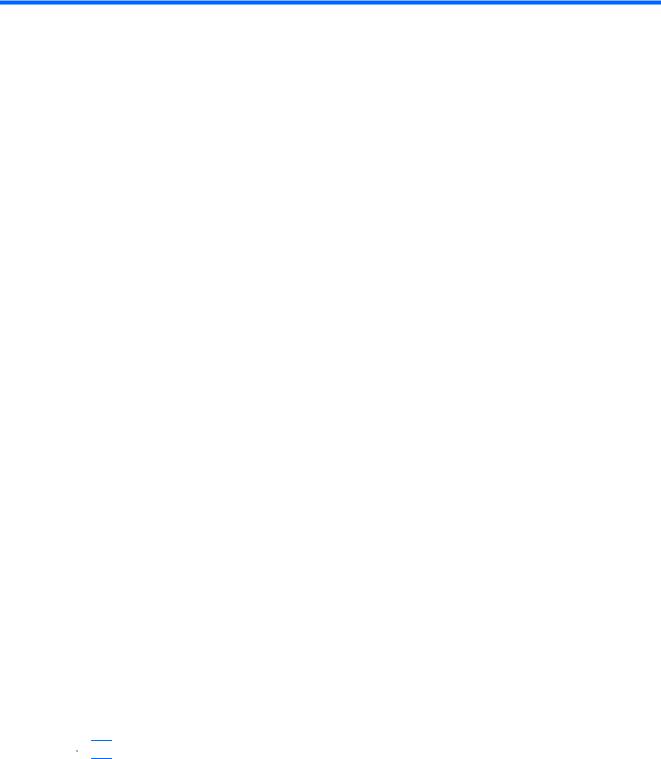
1Utilizarea dispozitivelor fărăfir (numai la unele modele)
Tehnologia fără fir transferă date prin unde radio în locul firelor. Computerul poate să fie echipat cu cel puţin unul dintre următoarele dispozitive fără fir:
●Dispozitiv WLAN (wireless local area network – reţea locală fără fir) — Conectează computerul la reţele locale fără fir (la care în mod obişnuit se face referire ca reţele Wi-Fi, reţele LAN fără fir sau reţele WLAN) în birouri din corporaţii, la domiciliu şi în locuri publice precum aeroporturi, restaurante, cafenele, hoteluri şi instituţii de învăţământ. Într-o reţea WLAN, fiecare dispozitiv mobil fără fir comunică cu un ruter fără fir sau cu un punct de acces fără fir.
●Modul HP wireless de bandă largă — Un dispozitiv pentru reţea zonală fără fir (WWAN - Wireless Wide Area Network) care oferă acces la informaţii oriunde este disponibil serviciul unui operator de reţea mobilă. Într-o reţea WWAN, fiecare dispozitiv mobil comunică cu staţia de bază a unui operator de reţea mobilă. Operatorii de reţele mobile instalează reţele de staţii de bază (similare cu turnurile de telefonie mobilă) pe zone geografice mari, oferind acoperire eficientă şi completă de-a lungul statelor, regiunilor sau chiar ţărilor.
●Dispozitiv Bluetooth®— Creează o reţea personală (PAN – Personal Area Network) pentru conectare la alte dispozitive compatibile Bluetooth, precum computere, telefoane, imprimante, seturi de căşti, difuzoare şi camere digitale. Într-o reţea PAN, fiecare dispozitiv comunică direct cu alte dispozitive, iar dispozitivele trebuie să fie relativ apropiate unul de altul — de regulă, în limita a 10 metri.
Computere cu dispozitive WLAN acceptă cel puţin unul din următoarele standarde industriale IEEE:
●802.11b, primul standard popular, acceptă rate de transfer al datelor de până la 11 Mbps şi funcţionează la o frecvenţă de 2,4 GHz.
●802.11g acceptă rate de transfer al datelor de până la 54 Mbps şi funcţionează la o frecvenţă de 2,4 GHz. Un dispozitiv WLAN 802.11g este compatibil în jos cu dispozitivele 802.11b, astfel încât pot funcţiona în aceeaşi reţea.
●802.11a acceptă rate de transfer al datelor de până la 54 Mbps şi funcţionează la o frecvenţă de 5 GHz.
 NOTĂ: 802.11a nu este compatibil cu 802.11b şi 802.11g.
NOTĂ: 802.11a nu este compatibil cu 802.11b şi 802.11g.
●802.11n acceptă rate de transfer al datelor de până la 450 Mbps şi poate funcţiona la 2,4 GHz sau 5 GHz, făcându-l compatibil în jos cu 802.11a, b şi g.
Pentru mai multe informaţii despre tehnologia fără fir, consultaţi informaţiile şi legăturile de site-uri Web din Help and Support (Ajutor şi Asistenţă).
1
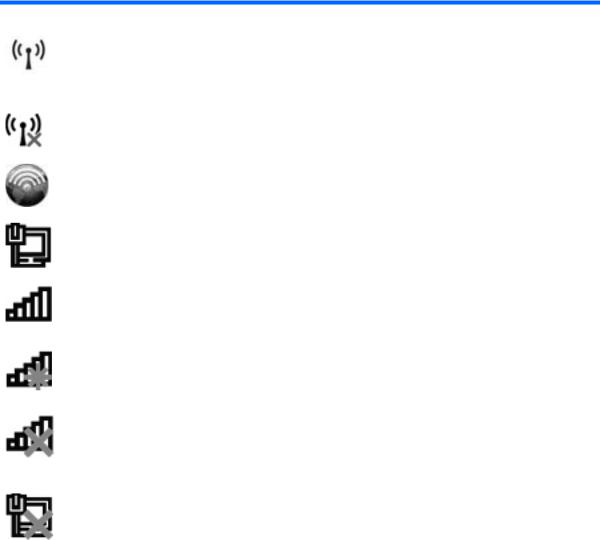
Identificarea pictogramelor de stare a reţelei prin cablu şi a reţelei fără fir
Pictogramă |
Nume |
Descriere |
|
|
|
|
Comunicaţie fără fir |
Identifică amplasarea indicatoarelor luminoase pentru comunicaţii |
|
(conectată) |
fără fir şi a butoanelor pentru comunicaţii fără fir de pe computer. |
|
|
De asemenea, identifică software-ul Wireless Assistant de pe |
|
|
computer şi indică dacă unul sau mai multe dispozitive fără fir sunt |
|
|
pornite. |
|
|
|
|
Comunicaţie fără fir |
Identifică software-ul Wireless Assistant de pe computer şi indică |
|
(deconectată) |
dacă toate dispozitivele fără fir sunt oprite. |
|
|
|
|
Manager de conexiune HP |
Deschide Managerul de conexiune HP, care vă permite să creaţi o |
|
|
conexiune cu un dispozitiv mobil de bandălargăHP (numai la unele |
|
|
modele). |
|
|
|
|
Reţea prin cablu (conectată) |
Indică faptul că unul sau mai multe dintre driverele de reţea sunt |
|
|
instalate şi că unul sau mai multe dintre dispozitivele de reţea sunt |
|
|
conectate la reţea. |
|
|
|
|
Reţea (conectată) |
Indică faptul că unul sau mai multe drivere din reţeaua dvs. sunt |
|
|
instalate, unul sau mai multe dispozitive de reţea sunt conectate la |
|
|
o reţea fără fir şi unul sau mai multe dispozitive de reţea sunt |
|
|
conectate a o reţea prin cablu. |
|
|
|
|
Reţea (deconectată) |
Indică faptul că unul sau mai multe dintre driverele din reţeaua dvs. |
|
|
sunt instalate şi conexiunile fără fir sunt disponibile, dar niciun |
|
|
dispozitiv de reţea nu este conectat la o reţea prin cablu sau la o |
|
|
reţea fără fir. |
|
|
|
|
Reţea (dezactivată/ |
Indică faptul că unul sau mai multe dintre driverele din reţeaua dvs. |
|
deconectată) |
sunt instalate, nu sunt disponibile conexiuni fără fir sau toate |
|
|
dispozitivele de reţea fără fir sunt dezactivate de butonul fără fir sau |
|
|
Asistentul fără fir şi nu sunt conectate dispozitive de reţea la o reţea |
|
|
prin cablu. |
|
|
|
|
Reţea prin cablu |
Indică faptul că unul sau mai multe dintre driverele dumneavoastră |
|
(dezactivată/deconectată) |
de reţea sunt instalate, toate dispozitivele de reţea sau dispozitivele |
|
|
de reţea fărăfir sunt dezactivate în panoul de control din Windows® |
|
|
şi nu sunt conectate dispozitive fără fir la o reţea prin cablu. |
|
|
|
2 |
Capitolul 1 Utilizarea dispozitivelor fără fir (numai la unele modele) |
Utilizarea comenzilor fără fir
Puteţi să controlaţi dispozitivele fără fir din computer utilizând aceste caracteristici:
●Butonul Fără fir sau comutator Fără fir (la care în acest ghid se face referire ca buton Fără fir)
●Software-ul Wireless Assistant (numai la unele modele)
●Software Manager de conexiune fără fir (numai la unele modele)
●Comenzile din sistemul de operare
Utilizarea comenzilor fără fir |
3 |

Utilizarea butonului pentru comunicaţii fără fir
Computerul are un buton Fără fir, unul sau mai multe dispozitive fără fir şi unul sau două indicatoare luminoase pentru comunicaţii fără fir, în funcţie de model. Toate dispozitivele fără fir de la computer sunt activate din fabrică, astfel încât atunci când porniţi computerul indicatorul luminos pentru comunicaţii fără fir este aprins (albastru).
Indicatorul luminos pentru comunicaţii fără fir indică starea generală a alimentării dispozitivelor fără fir, nu starea fiecărui dispozitiv. Dacăindicatorul luminos pentru comunicaţii fărăfir este albastru, este pornit cel puţin un dispozitiv fără fir. Dacă indicatorul luminos pentru comunicaţii fără fir este stins, toate dispozitivele fără fir sunt oprite.
 NOTĂ: La unele modele, indicatorul luminos pentru comunicaţii fărăfir este de culoarea chihlimbarului când toate dispozitivele fără fir sunt oprite.
NOTĂ: La unele modele, indicatorul luminos pentru comunicaţii fărăfir este de culoarea chihlimbarului când toate dispozitivele fără fir sunt oprite.
Deoarece dispozitivele fără fir de la computer sunt activate din fabrică, puteţi să utilizaţi butonul Fără fir pentru a porni sau opri simultan dispozitivele fără fir. Fiecare dispozitiv fără fir poate fi controlat prin software-ul Wireless Assistant (numai la unele modele).
4 |
Capitolul 1 Utilizarea dispozitivelor fără fir (numai la unele modele) |

Utilizarea software-ului Wireless Assistant (numai la unele modele)
Un dispozitiv fără fir poate fi pornit sau oprit utilizând software-ul Wireless Assistant. Dacă un dispozitiv fără fir este dezactivat din utilitarul de instalare, trebuie să fie reactivat prin utilitarul de instalare înainte de a putea fi pornit sau oprit utilizând Wireless Assistant.
 NOTĂ: Activarea sau pornirea unui dispozitiv fără fir nu conectează automat computerul la o reţea sau la un dispozitiv compatibil Bluetooth.
NOTĂ: Activarea sau pornirea unui dispozitiv fără fir nu conectează automat computerul la o reţea sau la un dispozitiv compatibil Bluetooth.
Pentru a vizualiza starea dispozitivelor fără fir, faceţi clic pe pictograma Show hidden icons (Afişare pictograme ascunse), săgeata din stânga zonei de notificare şi poziţionaţi indicatorul mouse-ului peste pictograma fără fir.
Dacă pictograma Fără fir nu este afişată în zona de notificare, efectuaţi paşii următori pentru a modifica proprietăţile pentru Wireless Assistant:
1.Selectaţi Start (Pornire) > Control Panel (Panou de control) > Hardware and Sound (Hardware şi sunet) > Windows Mobility Center (Centru de mobilitate Windows).
2.Faceţi clic pe pictograma fără fir din placa Asistent fără fir, care este situată în rândul de jos al Centrului de mobilitate Windows®.
3.Faceţi clic pe Properties (Proprietăţi).
4.Selectaţi caseta din dreptul pictogramei HP Wireless Assistant din zona de notificare.
5.Faceţi clic pe Apply (Se aplică).
6.Faceţi clic pe Close (Închidere).
Pentru mai multe informaţii, consultaţi Ajutorul pentru software-ul Wireless Assistant.
1.Deschideţi Wireless Assistant făcând clic pe pictograma Fără fir din Windows Mobility Center (Centru de mobilitate Windows).
2.Faceţi clic pe butonul Help (Ajutor).
Utilizarea software-ului Wireless Assistant (numai la unele modele) |
5 |
